行や列を挿入するには
Section 3 ワークシートのオプションと書式設定
最終更新日時:2023/04/03 16:16:08
挿入したい下の行または右の列全体を選択して、ポップアップメニューから[挿入]を選択するか、[ホーム]タブの[挿入と削除]ボタンより[行の挿入]または[列の挿入]を選択します。
上に行を挿入
ポップアップメニューから操作する
- 挿入したい下の行全体を選択して、ポップアップメニューから[挿入]を選択します。
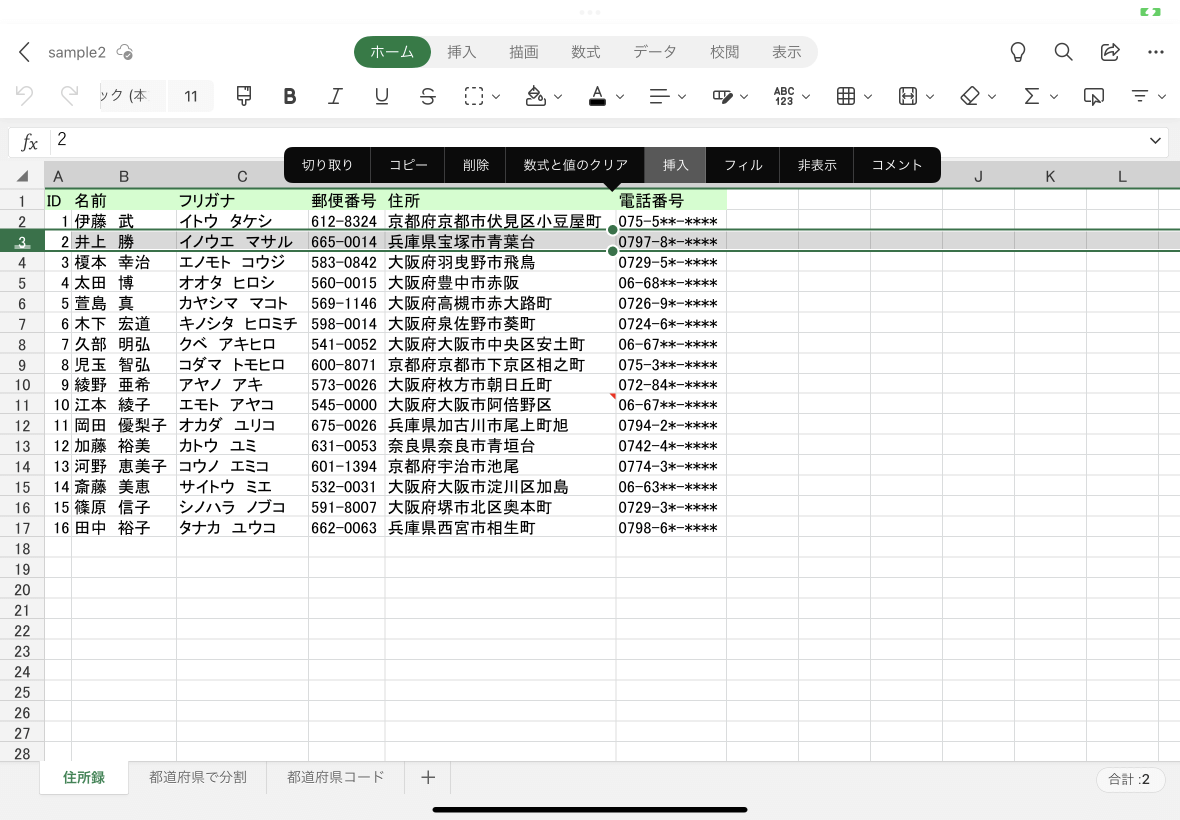
- 上に行が挿入されました。
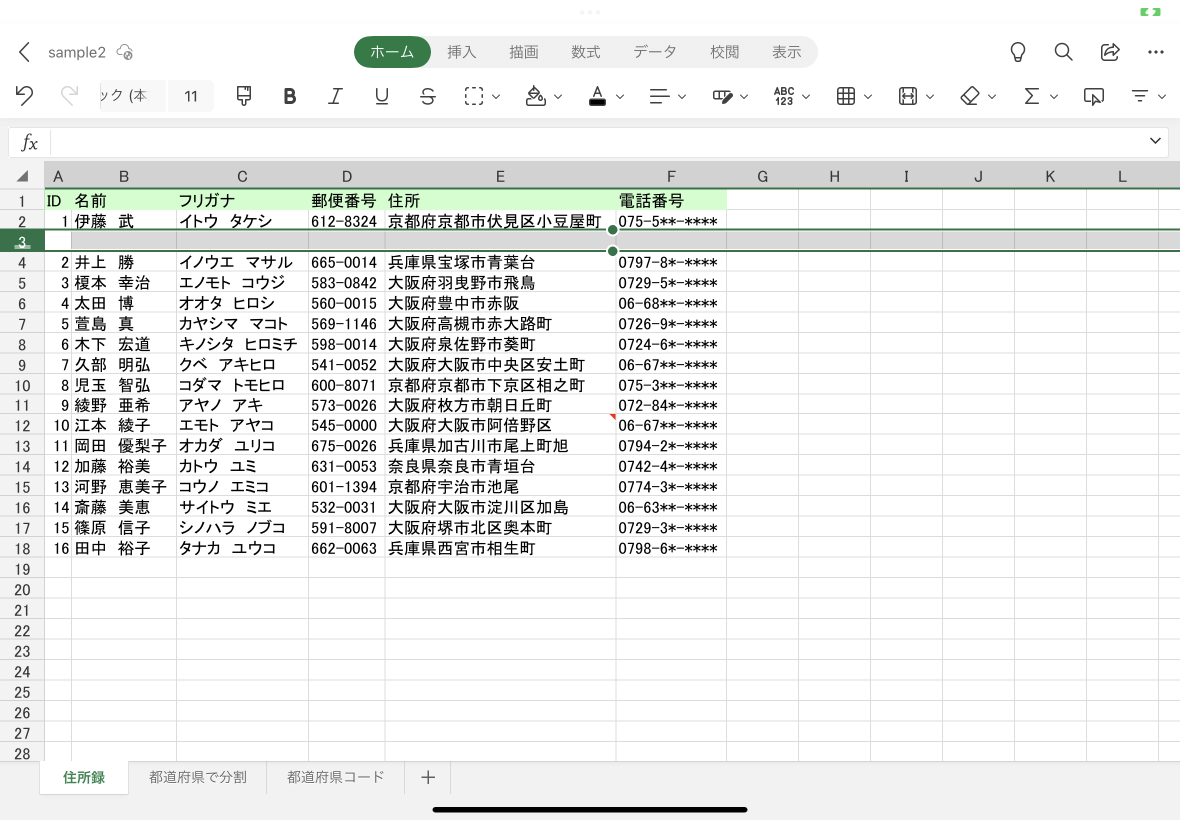
リボンタブコマンドから操作する
- 挿入したい下の行全体を選択して、[ホーム]タブの[挿入と削除]ボタンより[行の挿入]を選択します。
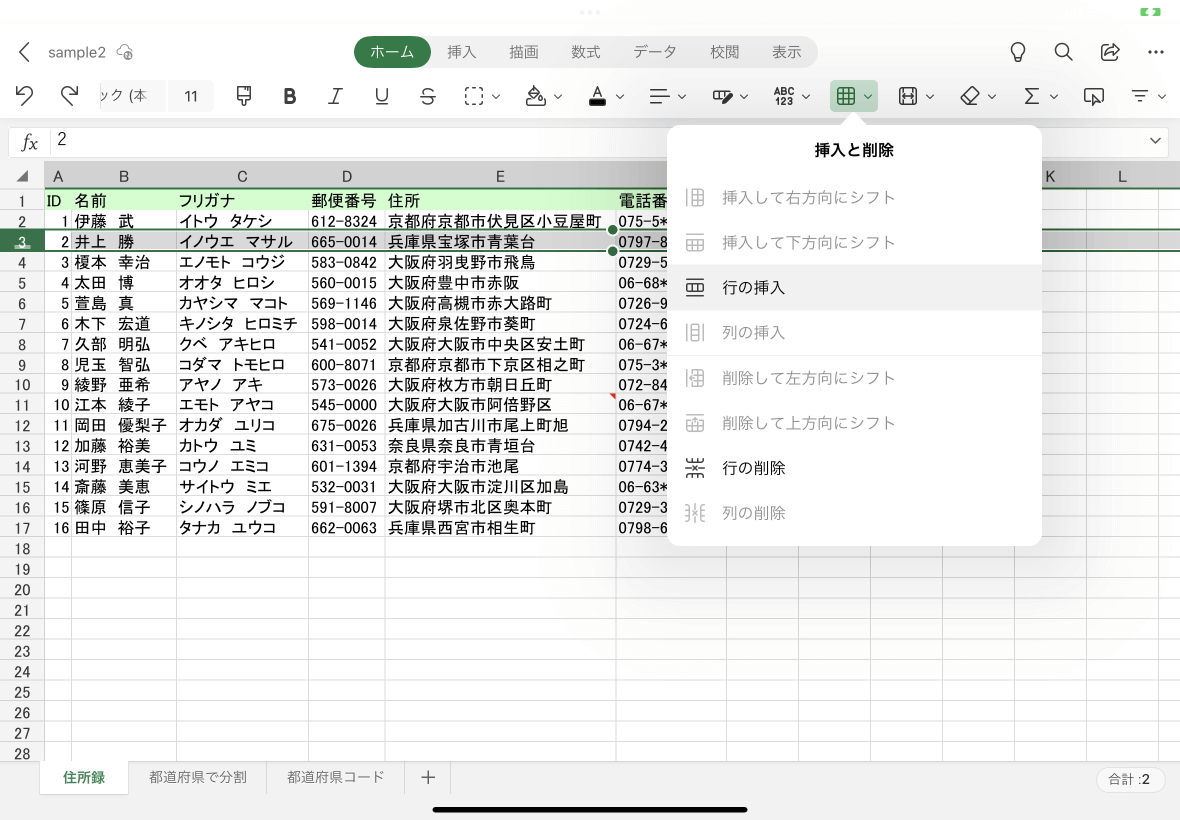
- 上に行が挿入されました。
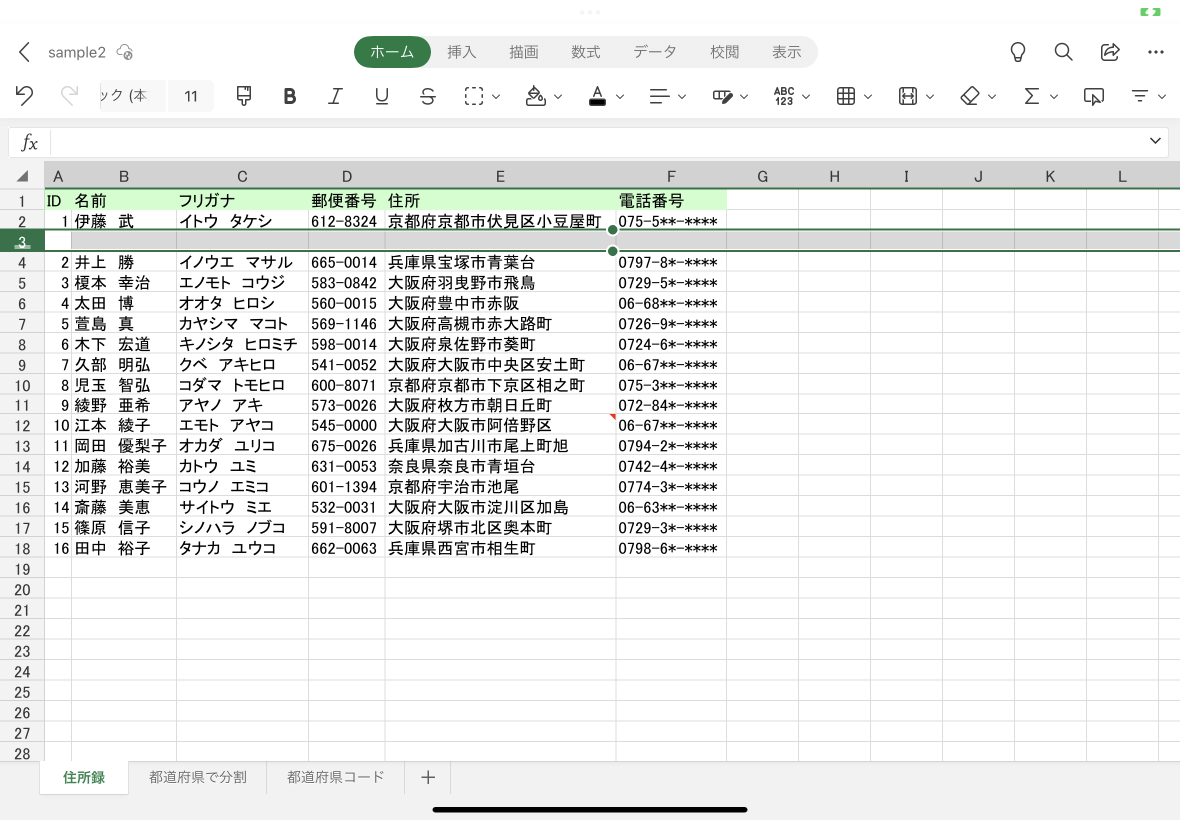
左に列を挿入
ポップアップメニューから操作する
- 挿入したい右の列全体を選択して、ポップアップメニューから[挿入]を選択します。
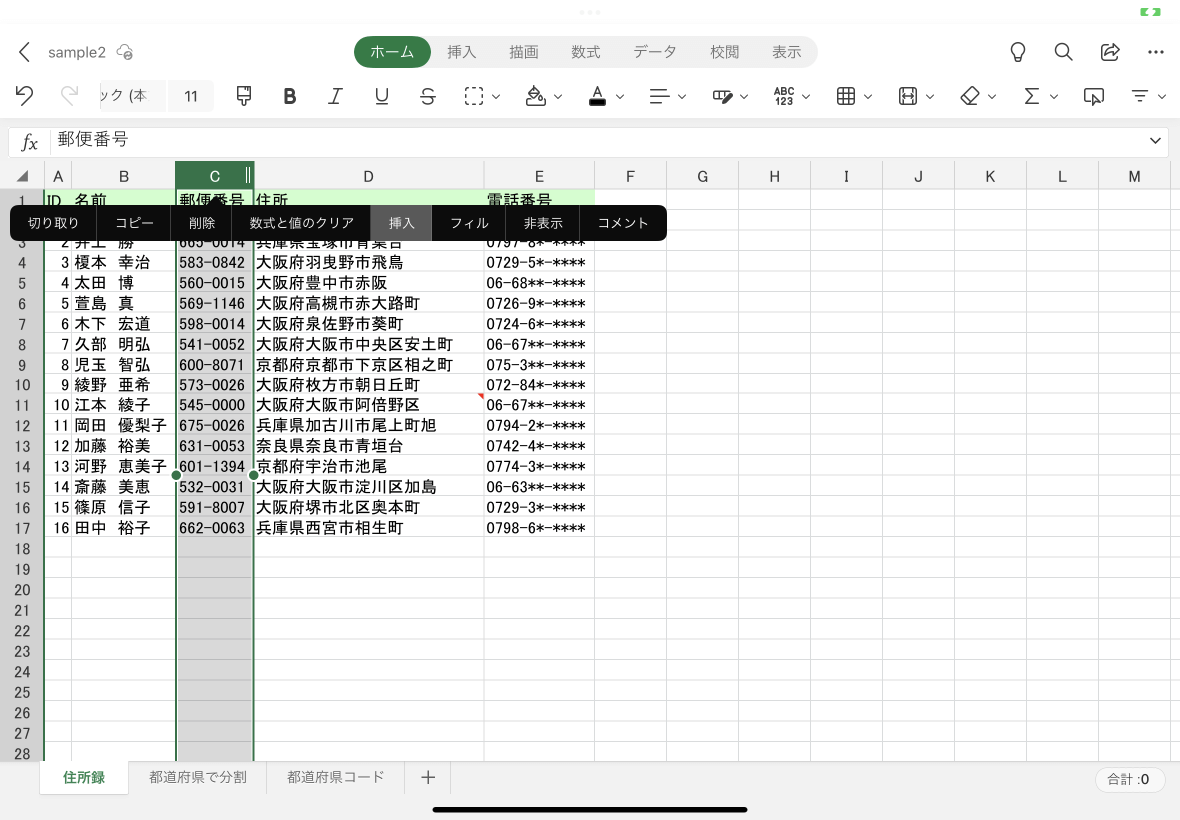
- 左に列が挿入されました。
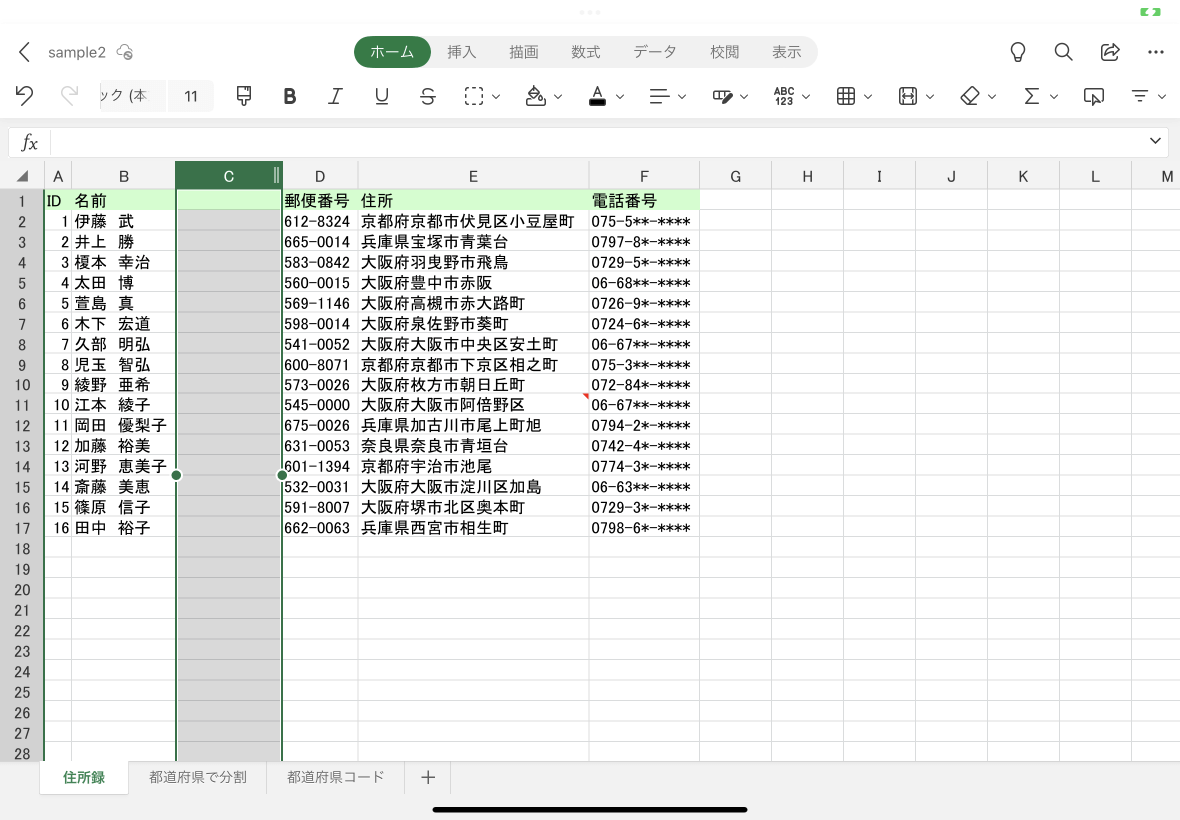
リボンタブコマンドから操作する
- 挿入したい右の列全体を選択して、[ホーム]タブの[挿入と削除]ボタンより[列の挿入]を選択します。
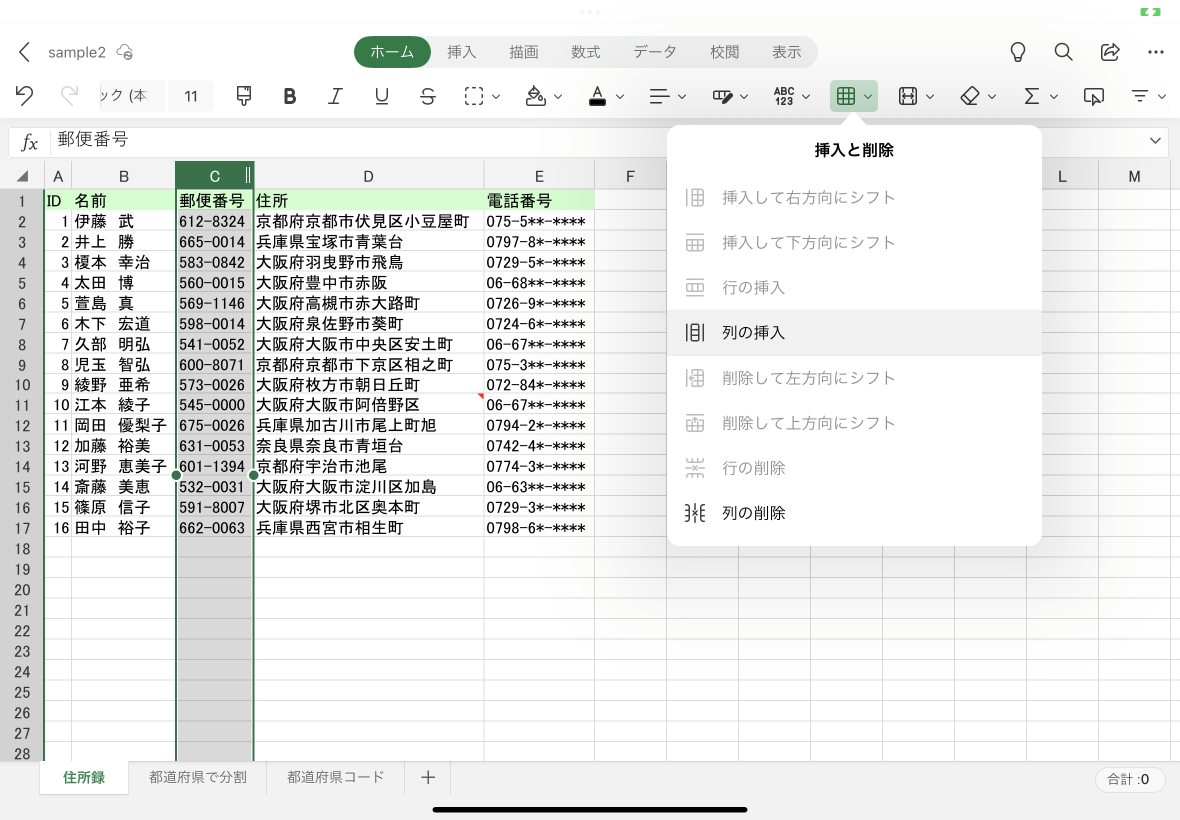
- 左に列が挿入されました。
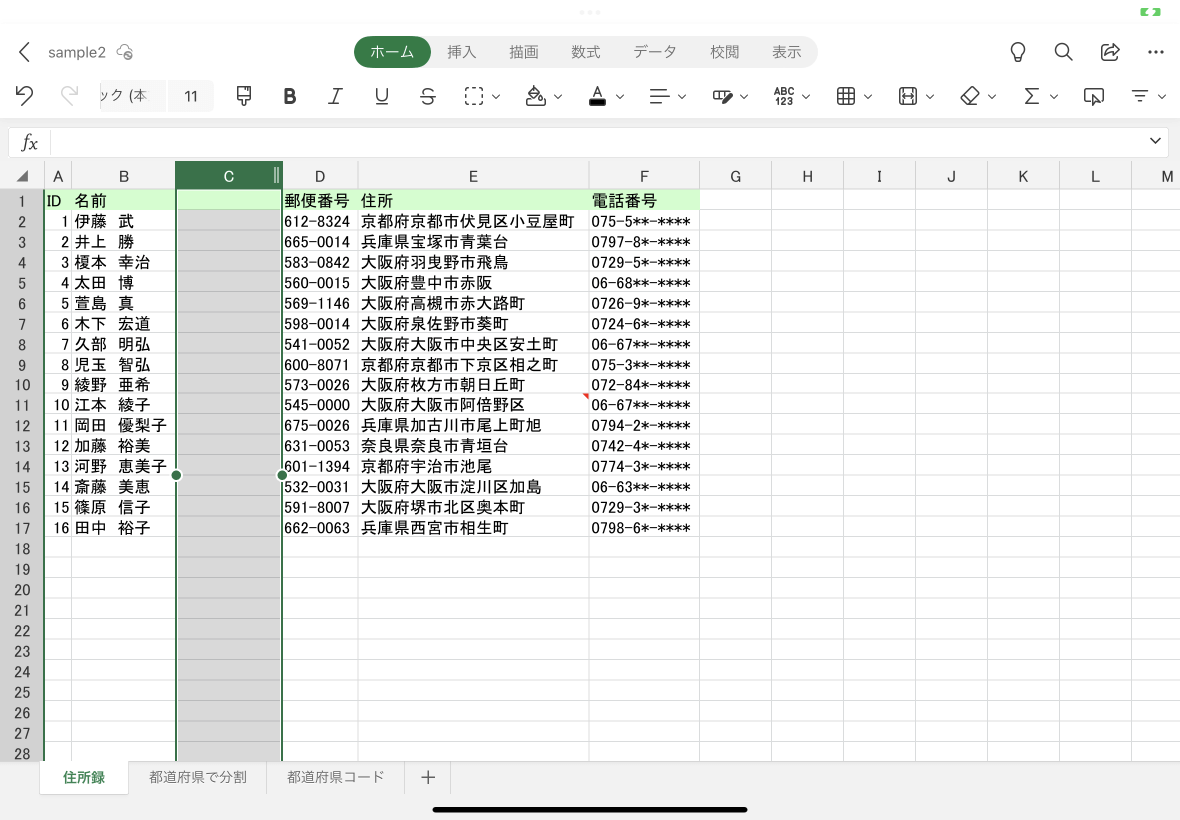
※執筆環境:Excel for iPad バージョン 2.60
スポンサーリンク
INDEX

